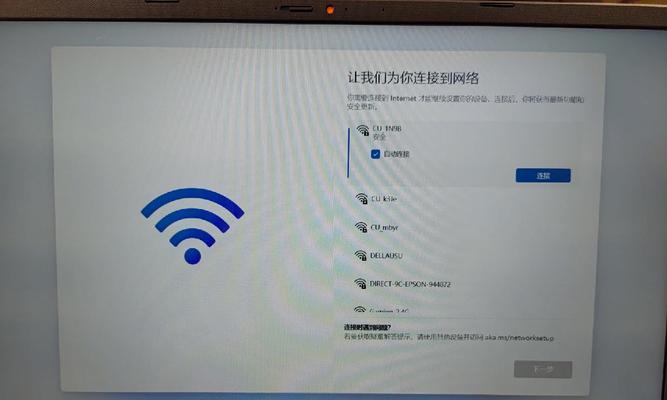随着电脑在我们日常生活中的普及和应用范围的扩大,了解如何全面检查电脑的健康状况变得尤为重要。本文将为大家介绍一份详尽的线下电脑验机教程,帮助读者掌握验机技巧,以确保电脑的正常运行和良好使用体验。
一、电脑外观检查
仔细观察电脑外观,检查是否有明显的物理损伤,如划痕、凹陷等。同时,还需检查电脑外壳是否完好无损、接口是否齐全,并查看是否有异味或松动的部件。
二、电源检查
接下来,将电源线连接到电脑上,并插入电源插座。观察电源指示灯是否亮起,确认电源供应正常。此外,还需检查电源线是否磨损、接口是否松动,以及电源开关是否灵活。
三、显示器检查
打开电脑,观察显示器是否正常开机并显示画面。调整显示器的亮度、对比度和色彩,确保屏幕显示效果良好,没有出现花屏、闪屏或黑屏等问题。
四、键盘和鼠标检查
检查键盘和鼠标是否能够正常连接并响应。测试键盘上所有按键是否正常工作,观察鼠标的移动和点击是否灵敏准确,以及滚轮是否顺畅。
五、硬件设备检查
逐一检查电脑的硬件设备,包括内存条、硬盘、显卡、声卡等。确认它们的连接是否牢固,无松动或断裂情况。此外,还需查看硬件设备的驱动是否正确安装。
六、操作系统检查
启动电脑,检查操作系统的开机速度和界面是否正常。确保操作系统没有异常崩溃或死机现象,并且能够流畅运行各种软件程序。
七、网络连接检查
测试电脑是否能够正常连接至局域网或互联网。检查网络适配器是否正常工作,无线网络是否稳定,以及浏览器是否能够正常访问网页等。
八、声音和音频检查
播放音频文件,检查电脑的声音输出设备是否正常工作。确认扬声器和耳机插孔能够发出清晰、无杂音的声音,并测试麦克风输入是否正常。
九、USB和外部设备检查
插入USB设备或其他外部设备,检查电脑是否能够正确识别并读取设备中的文件。同时,还需检查USB接口是否正常工作,无松动或断裂情况。
十、硬件温度检查
使用温度计或触摸感应方式,测量电脑的硬件设备是否存在过热现象。特别要注意CPU、显卡和电源等设备的温度,确保它们在安全范围内运行。
十一、硬件性能测试
运行性能测试软件,对电脑的CPU、显卡、内存等硬件性能进行测试。观察测试结果,确认硬件是否达到标准,无异常或故障现象。
十二、电池和充电器检查(适用于笔记本电脑)
检查笔记本电脑的电池是否能够正常充电和放电,以及充电器是否能够正确供电。观察电池的使用时间和充电速度是否符合正常情况。
十三、软件安全检查
更新并运行杀毒软件,对电脑进行全盘扫描,确保电脑没有病毒或恶意软件。同时,还需确认操作系统和其他软件的授权许可是否合法。
十四、文件管理和备份检查
检查电脑的文件管理系统,确保文件夹和文件的组织结构清晰。同时,及时进行文件备份,防止数据丢失或损坏。
十五、通过以上详尽的验机步骤,我们可以全面检查电脑的各个方面,保障其正常运行和良好使用体验。掌握验机技巧,将有助于我们更好地维护和管理电脑,提高工作和娱乐效率。